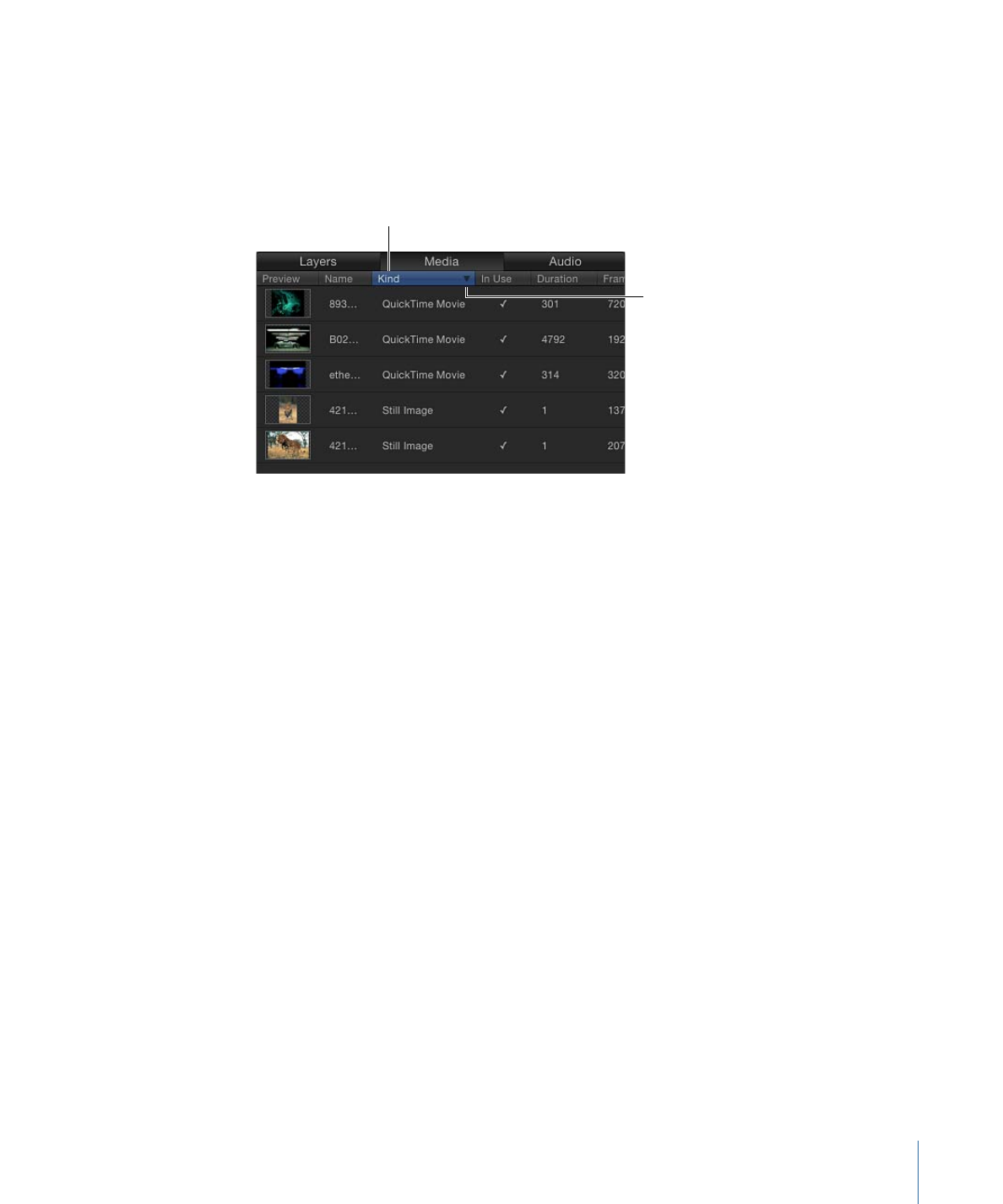
「メディア」リストで列をソートする
「メディア」リストの項目をソートするには、以下の手順を実行します。
ファイルのタイプを基準にして列内の項目をソートするには
µ
列見出しをクリックします。
Click the column header to sort
by that column’s data type.
The arrow in the column
header indicates the
direction of the sort.
メモ: 「レイヤー」リストや「タイムライン」のレイヤーリストではソートはで
きません。
列内のレイヤーがソートされ、ソート方向を示す小さな矢印が表示されます。
ソートの方向を反転させるには
µ
小さな矢印のついた列見出しをクリックします。
矢印の向きが反対になり、データが逆の順番にソートされます。
107
第 2 章
Motion のインターフェイス
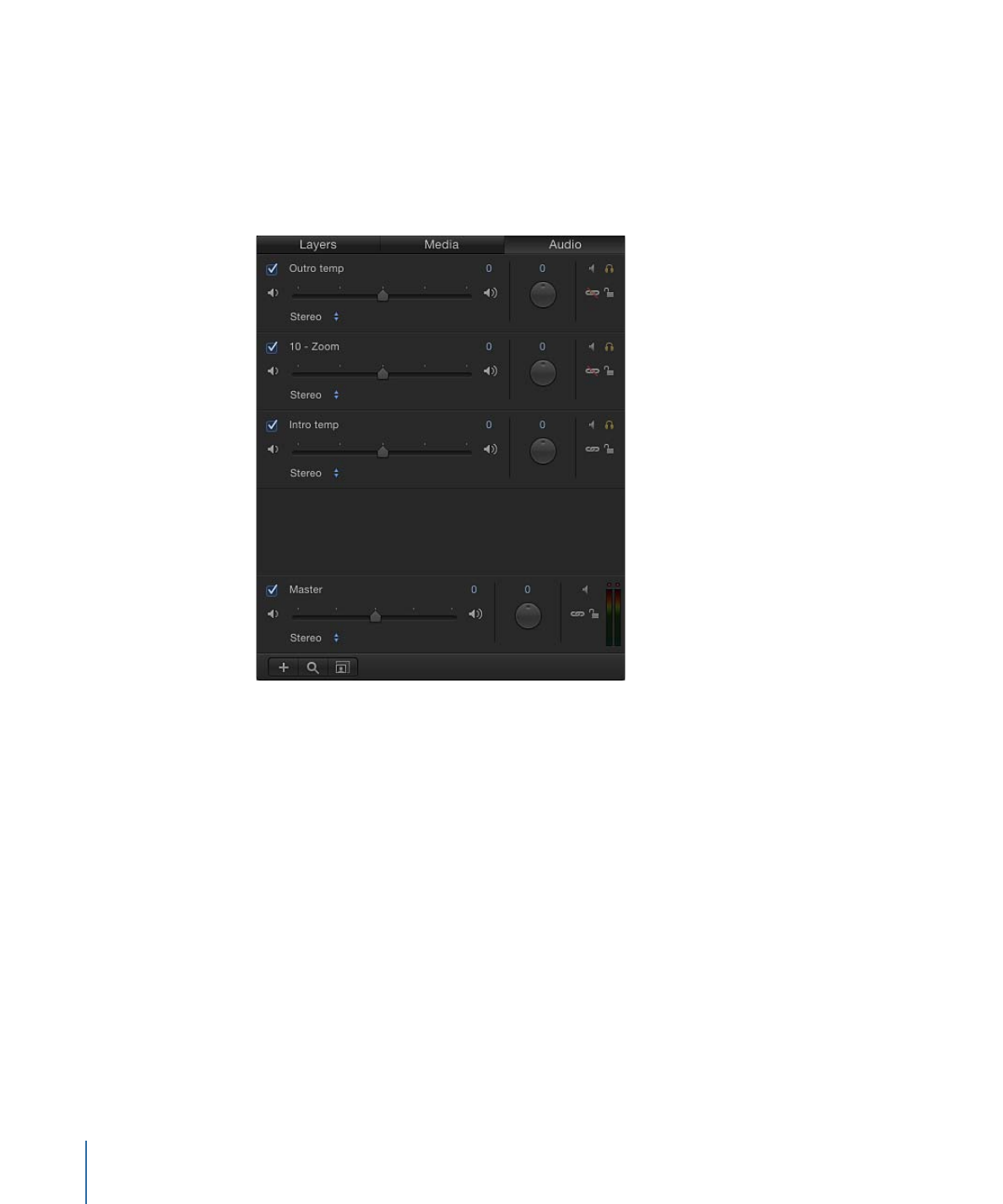
「オーディオ」リスト
「オーディオ」リストには、プロジェクト内のオーディオファイルおよびオー
ディオ(マルチトラックの QuickTime ムービーなど)を含むファイルがすべて表
示されます。ファイルごとにオーディオレベルを変更することやプロジェクト全
体のオーディオレベルを変更することができます。「Motion」でオーディオを操
作する方法の詳細については、「
オーディオを操作する
」を参照してください。
「オーディオ」リストを表示するには
以下のいずれかの操作を行います:
µ
プロジェクトパネルが表示されている場合は、パネルの一番上にある「オーディ
オ」をクリックします。
µ
「ウインドウ」>「オーディオ」と選択します(または Command + 6 キーを押
します)。